
La función “Seguridad” debe proteger las carpetas del sistema Prinect “PTConfig”, “PTJobs” y “PTDocs” contra accesos de virus o troyanos, y evitar que los archivos en estas carpetas sean borrados o sobrescritos involuntariamente. De esta manera se aumenta la seguridad en el funcionamiento de Prinect Production. Estas carpetas se comparten en el entorno de red del servidor Prinect (una carpeta compartida también se denomina “Recurso compartido”), de modo que p. ej. los Prinect Cockpits instalados en otros ordenadores puedan acceder a estas carpetas del sistema.
La función de protección tiene los siguientes efectos:
•Si la protección está activada, los usuarios o aplicaciones en el entorno de red Prinect que no disponen de derechos especiales (vea Derechos de acceso en estado protegido) pueden acceder -solo leyendo o ejecutando- a los archivos y subcarpetas contenidos en las carpetas.
•Si se ha anulado la protección se pueden generar, modificar, borrar o sobrescribir archivos o directorios de estas carpetas, o se pueden copiar o desplazar archivos o directorios en estas carpetas.
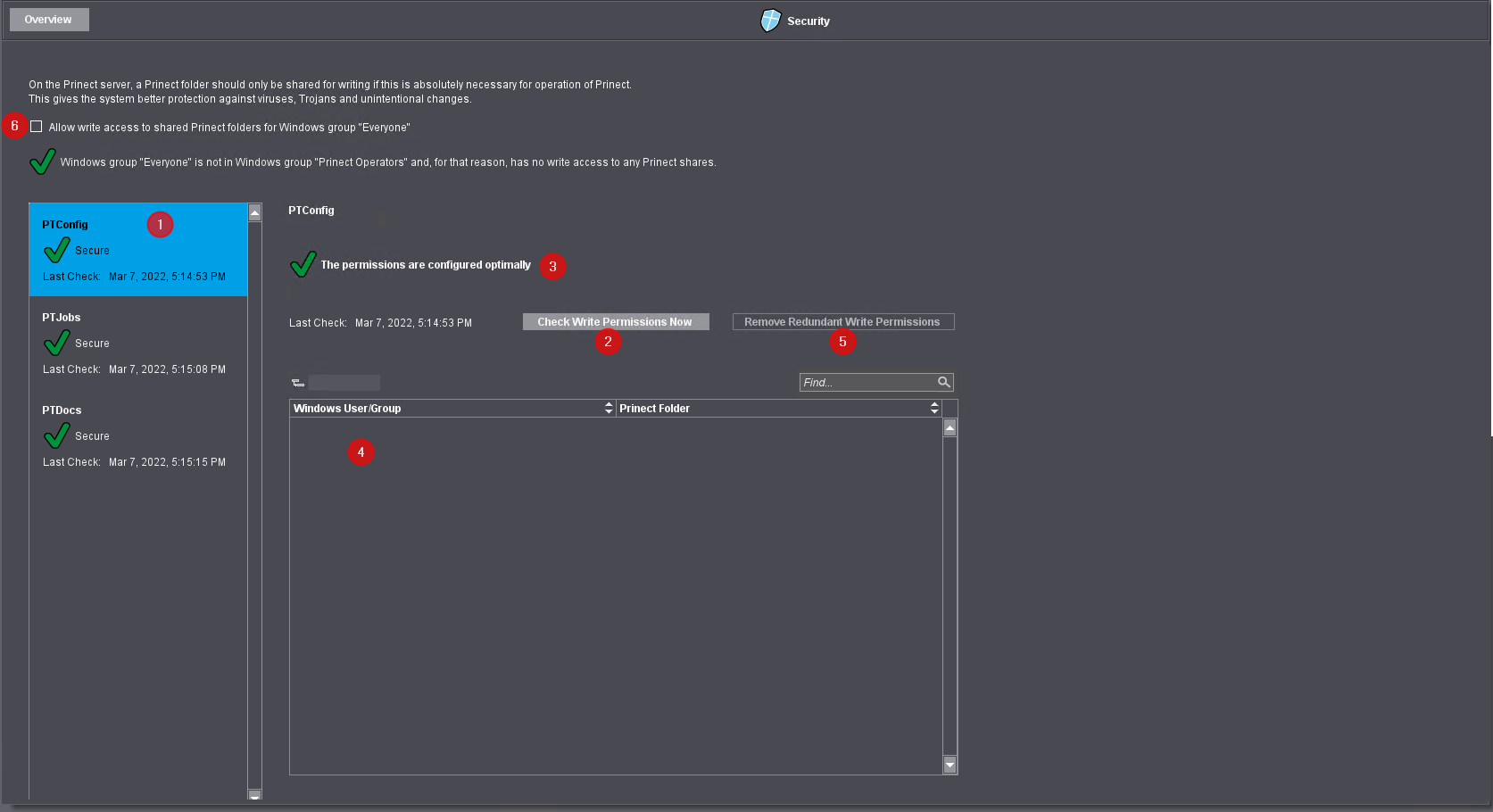
Si el área de administración “Seguridad” está abierta, en la parte izquierda de la ventana se muestran los estados de seguridad (“Seguro” o “Inseguro”) respectivos de estas carpetas.
Para verificar el estado de seguridad de las carpetas proceda de la siguiente manera:
1.En el área izquierda marque la carpeta que desea verificar (1).
2.En el área derecha puede iniciar la verificación de la carpeta (2) con un clic en “Controlar ahora derechos de escritura”.
3.A la derecha junto a la lista de carpetas se muestra el estado de seguridad de la carpeta verificada (3).
4.En la tabla se muestran detalladamente todos los derechos de acceso (4).
5.Con el botón “Eliminar derechos de escritura innecesarios” se restringen los derechos de acceso de tal forma que la carpeta marcada estará segura contra accesos no autorizados (5).
6.Activando la opción “Permitir acceso de escritura en carpetas Prinect habilitadas para el grupo "Everyone" de Windows” (6) se eliminan las restricciones de acceso para todas las carpetas Prinect compartidas. El estado de seguridad cambia a “Inseguro”.
Después de pulsar el botón “Eliminar derechos de escritura innecesarios” se modifican los derechos de acceso de toda la estructura de directorios de la carpeta marcada. Este proceso demora un poco de tiempo (varias horas). Usted debe confirmar en un cuadro de diálogo el inicio de la verificación. Durante este tiempo se muestra una animación de espera. Mientras tanto se puede seguir trabajando en otro lugar del Cockpit.
Derechos de acceso en estado protegido
Durante la instalación del software Prinect Production se inicializa un grupo de usuarios “Prinect Operators” local de Windows con derechos de acceso al sistema Prinect. En estado protegido los miembros del grupo de usuarios “Prinect Operators” y los “Propietarios” (en el sentido del sistema de archivos de Windows) de los archivos y directorios en las carpetas “PTConfig”, “PTJobs” y PTDocs” siguen gozando de derechos de escritura. Esto vale también p. ej. para un usuario Prinect que ha sido inicializado durante la instalación del software Prinect y cuyos derechos son usados por los servicios Prinect. Por consiguiente, p. ej. los Hotfolder siguen teniendo toda su funcionalidad.
![]() Nota: Esto no vale para usuarios que tienen derechos de Administrador siendo usuarios Prinect, ya que la administración de usuarios de Prinect es independiente a la administración de usuarios de Windows.
Nota: Esto no vale para usuarios que tienen derechos de Administrador siendo usuarios Prinect, ya que la administración de usuarios de Prinect es independiente a la administración de usuarios de Windows.
Derechos de acceso a habilitaciones de Prinect
En determinadas constelaciones (Dominio/Workgroup) puede suceder que los usuarios de Windows/Mac no tienen ningún derecho de acceso a habilitaciones importantes de Prinect (p. ej. PTJobs) a pesar de estar activada la protección. En estos casos se muestra un mensaje de error cuando se inicia la sesión en el Prinect Cockpit.
Para evitar este comportamiento considere por favor los siguientes puntos:
•Administre y autentifique los usuarios Prinect, de ser posible, en un dominio de Windows.
•Active la Seguridad Prinect desactivando la opción “Permitir acceso de escritura en carpetas Prinect habilitadas para el grupo de Windows “Everyone”” (en caso de que esta opción estuviera activada) y deje verificar las carpetas Prinect.
•Asegúrese de que todos los usuarios de Windows y de Mac sean miembros del grupo de usuarios de Windows “Prinect Operators” que se crea automáticamente a partir de Prinect 2019, y que se autentifiquen en este grupo.
•El usuario de servidor local “Prinect” está preajustado como miembro del grupo de usuarios “Prinect Operators”.
•Otros usuarios se incluirán automáticamente en este grupo cuando se cumplen las siguientes condiciones:
•La cuenta de usuario es una cuenta válida de dominio o de Workgroup.
•Se ha creado una cuenta Prinect con este nombre de usuario, la que se autentifica en el dominio o Workgroup y que dentro de Prinect no solo tiene derechos de lectura.
Comportamiento para carpetas que no han sido instaladas de forma estándar
Si la protección no está activa y usted pulsa el botón “Eliminar derechos de escritura innecesarios” se verifica si además de las carpetas de la instalación estándar hay otras subcarpetas en estas carpetas compartidas. Es probable que para estas subcarpetas se sigan necesitando derechos de acceso generales, por tal razón aparece una nota de advertencia:

•Si confirma el diálogo con “Si” se activará la protección también para estas subcarpetas.
•Si hace clic en “No” no se activará la protección para la carpeta seleccionada. Dado el caso usted puede desplazar los directorios adicionales -para los que se siguen requiriendo derechos de escritura- a otro lugar del sistema de archivos o del entorno de red del servidor Prinect, y luego puede activar la protección.
![]() Cuidado: ¡Tenga en cuenta que ningún directorio que debe permanecer en la carpeta “PTConfig” -para que funcione correctamente el sistema Prinect Production- debe ser retirado de la carpeta “PTConfig”!.
Cuidado: ¡Tenga en cuenta que ningún directorio que debe permanecer en la carpeta “PTConfig” -para que funcione correctamente el sistema Prinect Production- debe ser retirado de la carpeta “PTConfig”!.
HD Declaracion de privacidad | Huella | Prinect Know How | Prinect Release Notes